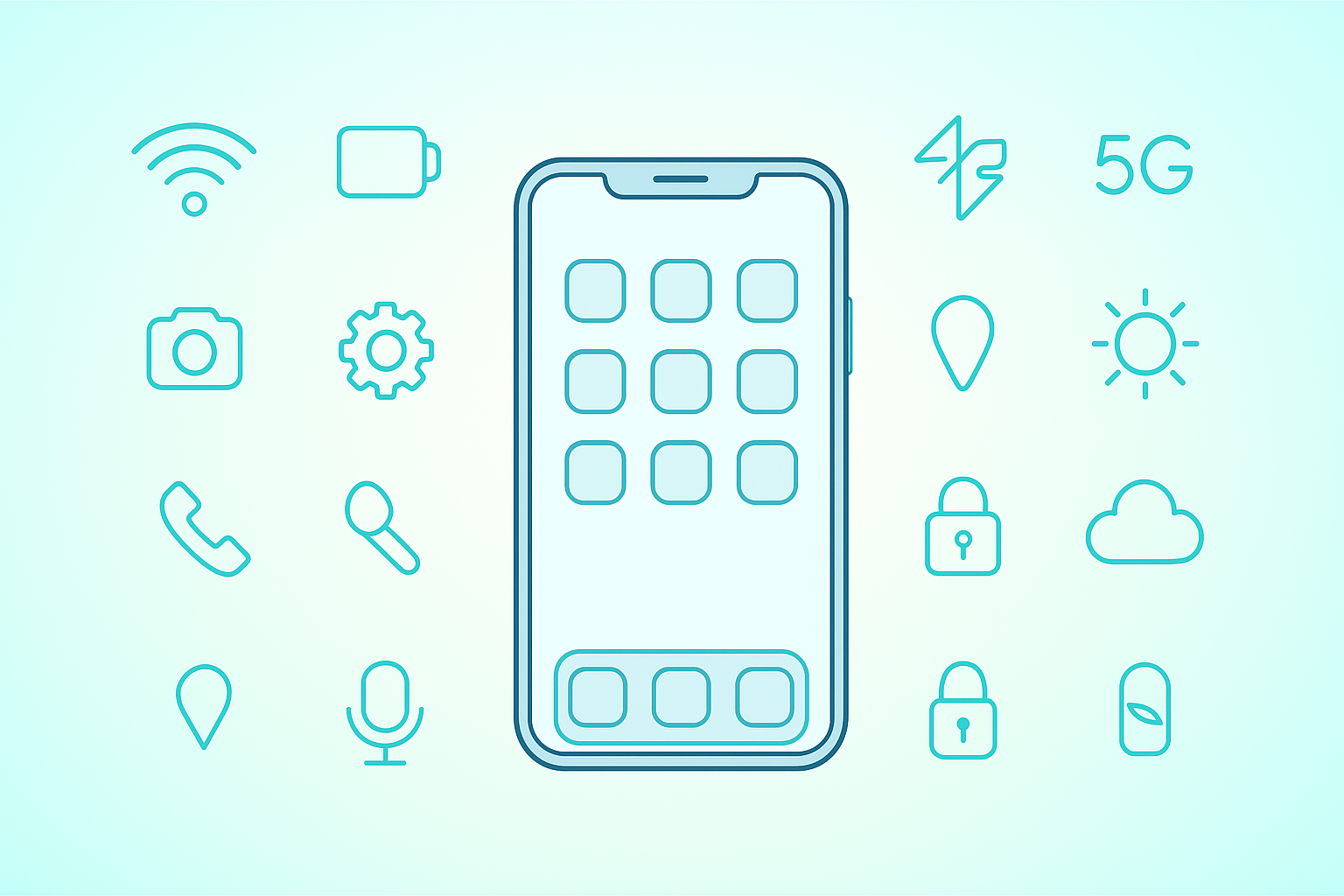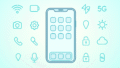「いつもより本体が熱い」「警告が出て操作できなくなった」——そんなときは、まず“冷静に正しい手順”で温度を下げることが最優先。ここでは、すぐ効く対処→やってはいけないNG→原因別の直し方→予防策まで、一気に解説します。
✅ まずは1分でできる“正しい冷まし方”6ステップ
(上から順にやるほど効果が高い&安全です)
1) 充電を止める/ケーブルを抜く
→ 充電中は発熱が増えます。ワイヤレス充電も一旦停止。
2) ケース・カバーを外す
→ 放熱を妨げる厚手ケースは外す。机に直置きせず、風通しの良い平面へ。
3) 高負荷を止める
→ ゲーム、動画撮影(4K/60fps等)、長時間のナビ、テザリングを終了。バックグラウンドの重いアプリも終了。
4) 機内モード or 低電力モードをON
→ 通信・同期を一時的にカット。iPhoneは「設定>バッテリー>低電力モード」、Androidは「設定>バッテリー>省電力」。
5) 画面の明るさを下げる/高リフレッシュを標準に
→ 明るさは発熱の大要因。Androidの90/120Hzは一時的に60Hzへ。
6) 風通しの良い場所で“自然に”冷ます
→ 直射日光を避け、扇風機の風を当てるのはOK(結露しない室内環境)。
※警告表示(高温注意)が出たら、電源を落として静置。無理に操作しない。
それでも発熱が続くときは、バックグラウンド処理や電池の最適化が影響している可能性があります。→ 【Android向け】電池消費が早い時の見直し手順
⚠️ 絶対にNGな冷まし方(やると故障・結露の原因)
- ❌ 冷蔵庫・冷凍庫に入れる/保冷剤を直接当てる
→ 急冷で内部に結露=基板ショートのリスク。 - ❌ 氷水・濡れタオルで包む
→ これも結露の原因。 - ❌ 直射日光+車内放置
→ ダッシュボードは真夏に70℃超も。バッテリー劣化・膨張の危険。 - ❌ 充電しながらゲーム・動画撮影を続行
→ 充電+高負荷で一気に温度上昇。 - ❌ 怪しい最適化アプリを量産
→ 常駐で逆効果になりがち。
🔍 原因の見分け方(症状パターン別)
- 充電中に急に熱い → 充電出力が高い/ケーブル・充電器不良/ケースで放熱不良
- 長時間のカメラ撮影・配信で熱い → 4K/60fps・手ブレ補正・HDRが高負荷
- 屋外のナビやテザリングで熱い → 画面最大輝度+GPS+通信の三重負荷
- 触っていないのに発熱 → バックグラウンド暴走(同期・位置情報・クラウドアップロード)
- 新機能やOSアップ後に熱い → インデックス再構築・写真解析などの初期処理
- 充電が遅い・本体がずっと温かい → ワイヤレス充電の位置ずれ/金属リングや分厚いケース
CPU負荷が高いと発熱は再発します。常駐アプリの見直しで安定化を。
→ スマホの動作が重い時の改善手順
🧯 原因別:効果的な対処
1) 充電関連
- 純正または認証品の充電器・ケーブルを使用(急速充電は必要時だけ)。
- 充電中はケースを外す。ワイヤレスは中心合わせ&金属プレートを外す。
- 車内充電は発熱しやすいので、短時間&日陰のときに。
2) カメラ・配信
- 4K/60fps→4K/30fps or 1080pへ一時的に落とす。
- 長時間撮影は日陰で。三脚+外部マイクで本体負荷を減らす。
3) ナビ・テザリング・通信
- 不要なら5G常時接続を4G優先へ(不安定な地域ほど有効)。
- テザリングは必要時間だけ。終わったらOFF。
- Wi-Fi優先&公共Wi-Fiの自動接続は整理。
4) バックグラウンド暴走
- iPhone:設定>一般>Appのバックグラウンド更新→“Wi-Fiのみ”や“OFF”。
- Android:設定>アプリ>(対象アプリ)>バッテリー→バックグラウンド制限をON。
- クラウド写真の大量同期はWi-Fi充電時に実施(外出先では一時停止)。
5) 画面と表示設定
- 明るさは自動+手動で控えめ。屋外だけ自動最大に。
- Androidの“スムーズ表示(90/120Hz)”は標準に。AOD(常時表示)はOFF。
6) OS/アプリ
- OS・主要アプリは最新へ。アップデート直後はしばらく重くなることがあるので、涼しい場所で充電なし運用。
🧪 iPhone/Android:設定チェックリスト(保存版)
iPhone
- 集中モード:不要ならOFF/特定Appのみ許可
- 低電力モード:ON(テスト時)
- バックグラウンド更新:Wi-Fiのみ or OFF
- 位置情報:必要Appは“使用中のみ”、不要は“なし”
- 写真:iCloud写真の最適化をON(端末保存を抑える)
Android
- 省電力モード:ON(テスト時)
- アダプティブバッテリー:ON
- アプリのバッテリー制限:問題アプリに適用
- 位置情報の精度:高精度→デバイスのみ/省電力
- 画面:明るさ控えめ/リフレッシュ60Hz/AOD OFF
🧊 そもそも“熱くなりやすい状況”を避けるコツ
- 車内・直射日光、枕の下や布団の中に置かない(熱がこもる)。
- 厚手の耐衝撃ケースは高負荷時に外す。
- 充電しながらのゲーム・4K撮影・テザリングは避ける(同時は特にNG)。
- 無線充電は位置合わせを丁寧に。金属リングや磁気アクセを外す。
- 高速充電は必要なときだけ。普段は標準速度でOK。
🔋 バッテリー劣化のサインと対処
- 2〜3年使用/充放電1000回前後で“持ち”は体感で落ちます。
- iPhone:設定>バッテリー>バッテリーの状態。最大容量80%前後が交換目安。
- Android:端末の診断Appやキャリア点検を利用。
- 膨張・異臭・異音は即使用停止&修理へ。無理な圧迫は危険。
🛠 どうしても直らない時のセーフ手順
1) 重要データのバックアップ
2) セーフモードで発熱の変化を見る(サードパーティ影響を切り分け)
3) リセット/初期化(最終手段:バックアップ必須)
4) 正規サービスで点検・バッテリー交換を相談
まとめ
- 冷やし方は「充電停止→ケース外す→高負荷停止→機内/省電力→明るさ/リフレッシュ調整→自然冷却」の順。
- NGは“急冷・結露・直射日光・充電しながら高負荷”。
- 原因を見極めて、設定と使い方を少し見直すだけで、発熱は驚くほど改善します。困ったら本記事のチェックリストを上から順に試せばOKです。
(※本記事は一般的な対処をまとめたガイドです。機種固有の不具合や膨張などの異常がある場合は、ただちに使用を中止し、各メーカー・キャリアのサポートへご相談ください。)
【よくある質問】冷蔵庫や保冷剤で急冷していい?
→ 絶対NGです。結露で基板がショートする恐れがあります。まずはケースを外し、充電を止め、画面を消して風通しの良い場所で自然冷却してください。高負荷アプリは一度終了しましょう。
🔁 関連記事